Die gebräuchlichste Methode zur Installation eines Betriebssystems oder einer anderen Software besteht darin, eine CD oder DVD in das DVD/CD-Laufwerk des Computers einzulegen und es laufen zu lassen. Dieser Vorgang ist in Ordnung, wenn Sie ein System mit CD/DVD-Laufwerk haben, aber was passiert, wenn das CD/DVD-Laufwerk nicht funktioniert oder das von Ihnen verwendete System nicht darüber verfügt? In solchen Fällen hilft ein USB-Stick mit den Installationsdateien.
Hier erklären wir Ihnen, wie Sie pfSense mit einem bootfähigen USB-Laufwerk installieren.
Bevor wir beginnen, müssen wir eine bestimmte Sache haben:
Voraussetzungen, um einen bootfähigen USB-Stick zu erstellen, um pfSense zu installieren:
1. USB-Laufwerk mindestens 2 GB
2. pfSense-Bild
3. Heruntergeladener Win32 Disk Imager
Sobald Sie alle oben genannten Dinge haben, können Sie ein bootfähiges USB-Laufwerk erstellen, um pfSense zu installieren.
Reinigen der Zielfestplatte
Zuerst müssen Sie den USB-Datenträger löschen, um Probleme zu vermeiden. Führen Sie dazu die folgenden Schritte aus:
1. Verbinden Sie das USB-Laufwerk mit einem funktionierenden Windows-PC.
2. Geben Sie als Nächstes die Eingabeaufforderung in die Suchleiste ein, klicken Sie mit der rechten Maustaste darauf und wählen Sie Als Administrator ausführen.
3. Geben Sie hier unter Eingabeaufforderungsfenster diskpart ein .
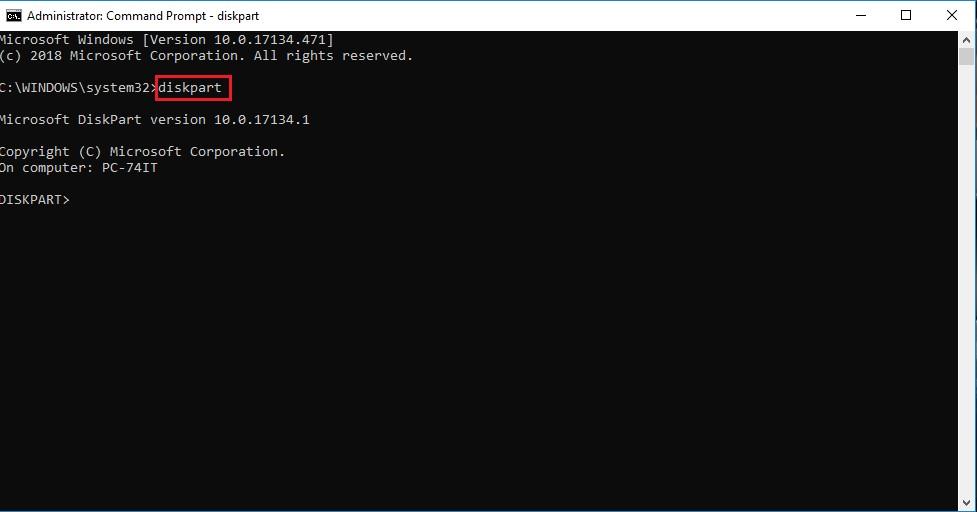
4. Geben Sie als Nächstes in der neuen Befehlszeile list disk ein und drücken Sie die Eingabetaste, um die Nummer des USB-Flash-Laufwerks zu bestimmen. Dieser Befehl zeigt alle angeschlossenen Festplatten auf dem Computer an. Notieren Sie sich die Laufwerksnummer des USB-Sticks.
Hinweis: Wenn Sie sich nicht sicher sind, welches die Nummer Ihres Flash-Laufwerks ist, entfernen Sie USB und führen Sie den Befehl list disk aus . Stecken Sie nun das Flash-Laufwerk wieder ein und führen Sie den Befehl list disk erneut aus . Sie können jetzt herausfinden, welches Ihr Flash-Laufwerk ist. Normalerweise befindet sich das Flash-Laufwerk am unteren Rand des Festplattenmenüs.
5. Geben Sie als nächstes select disk gefolgt von der USB-Laufwerknummer oder dem Laufwerksbuchstaben des USB-Laufwerks ein und drücken Sie die Eingabetaste.
6. Geben Sie nun clean ein , um alle auf dem USB-Stick vorhandenen Daten zu löschen, und drücken Sie die Eingabetaste.
Nachdem der USB sauber ist, müssen wir das pfSense-Memstick-Image herunterladen.
Lesen Sie auch:-
So erstellen Sie ein bootfähiges USB-Laufwerk zum Installieren ... Es sind verschiedene Tools auf dem Markt erhältlich, um ein bootfähiges USB-Laufwerk zu erstellen, aber manchmal möchten wir den Vorgang durchführen ...
Bild für USB-Laufwerk herunterladen
Laden Sie das pfSense-Image für das USB-Laufwerk entsprechend der verwendeten Hardware herunter. Sie installieren pfSense und die USB-Stick-Version 32-Bit oder 64-Bit.
Bilddatei extrahieren
Die Datei, die Sie gerade heruntergeladen haben, ist komprimiert, daher müssen Sie sie vor dem Schreiben des Bildes extrahieren. Dazu können Sie WinZip verwenden, ein kostenloses Produkt zum Extrahieren komprimierter Dateien.
Bilddatei auf das USB-Laufwerk schreiben
Sobald die Bilddatei extrahiert wurde, können Sie sie auf ein USB-Laufwerk schreiben. Um ein pfSense-Image auf einen USB-Stick zu schreiben, verwenden wir Win32 Disk Imager.
Hinweis: Bei diesem Vorgang wird der gesamte Inhalt vom Ziellaufwerk entfernt. Seien Sie daher bei der Auswahl des Laufwerks vorsichtig.
1. Laden Sie Win32 Disk Imager herunter .
2. Als nächstes entpacken Sie die heruntergeladene Datei mit WinZip und führen dann Win32 Disk Imager.exe aus.
3. Klicken Sie nun auf das Ordnersymbol in blauer Farbe und wählen Sie pfSense-memstick.img an dem Ort, an dem Sie die extrahierte Datei gespeichert haben.
4. Wählen Sie vorsichtig den USB-Laufwerksbuchstaben aus dem Dropdown-Feld des Geräts und klicken Sie auf Schreiben.
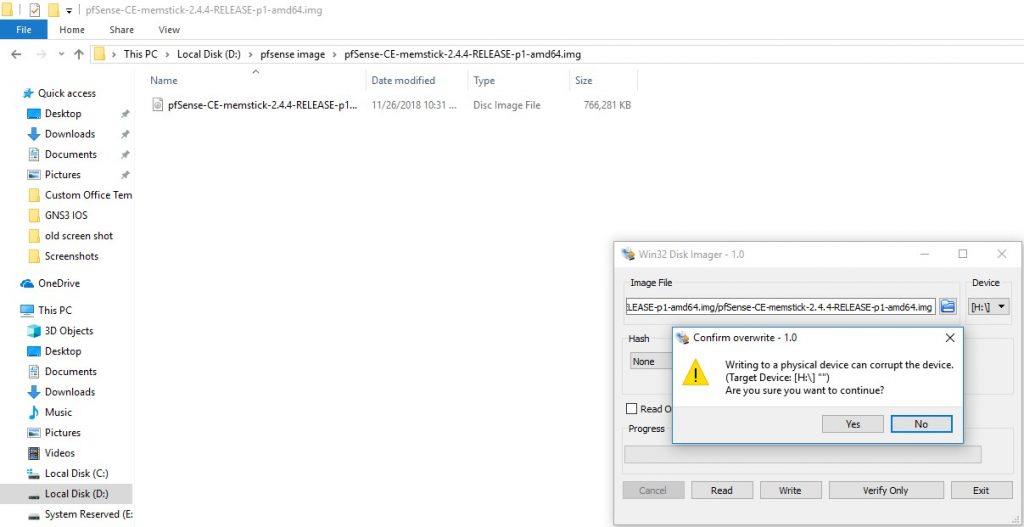
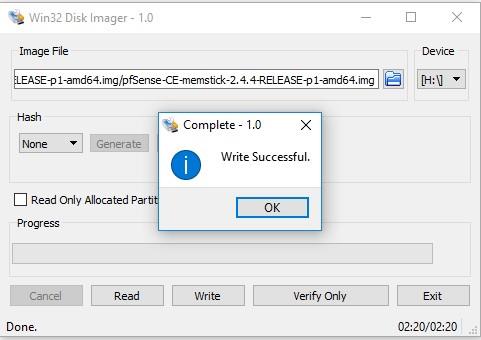
Booten von USB-Laufwerk
Nachdem wir das pfSense-Image auf das USB-Laufwerk geschrieben haben, können wir pfSense installieren. Aber es gibt noch eine letzte Sache, die Sie tun müssen. Sie müssen die BIOS-Einstellungen ändern, um das Booten von einem USB-Gerät zu unterstützen.
Die meisten Computer verfügen über einen Hotkey, um auf das Boot-Gerätemenü zuzugreifen. Verwenden Sie dies, um auf das Boot-Menü zuzugreifen und das BIOS anzupassen. Wenn Sie fertig sind, schließen Sie den USB an. Wenn jedoch kein Bootmenü vorhanden ist, können Sie Ihr System zwingen, von USB zu booten.
Stellen Sie sicher, dass das USB-Laufwerk angeschlossen ist und wählen Sie dann Option 3 aus dem pfSense-Willkommensmenü.
Installer starten
Sobald pfSense vom USB-Laufwerk bootet, sehen Sie eine Option, um in den Wiederherstellungsmodus oder Installationsmodus zu wechseln. Drücken Sie „I“, um das Installationsprogramm zu starten.
Konsolenkonfiguration
Als nächstes akzeptieren Sie die Standardeinstellungen und wählen den Installationsmodus. Da Sie zum ersten Mal schnell/einfach starten, formatiert dieser Modus automatisch die erste Festplatte und installiert pfSense darauf.
Hinweis : Sobald Sie das Schnellinstallationsprogramm auswählen, werden alle Daten auf der Festplatte gelöscht. Stellen Sie daher sicher, dass Ihre Festplatte keine wichtigen Daten enthält.
Wenn Sie jedoch die Einstellungen anpassen möchten, wählen Sie die benutzerdefinierte Installationsoption.
Folgen Sie nun den Anweisungen auf dem Bildschirm, um die Installation von pfSense abzuschließen.
Sobald pfSense installiert ist, müssen Sie das System neu starten. Stellen Sie sicher, dass Sie das USB-Laufwerk entfernen. Beim ersten Start von pfSense sehen Sie einen Assistenten, mit dem Sie LAN- und WAN-Schnittstellen definieren können. Befolgen Sie die Anweisungen auf dem Bildschirm, um Schnittstellen und IP-Adressen zuzuweisen. Sobald dies alles erledigt ist, müssen Sie sich bei der Weboberfläche anmelden, um pfSense zu verwenden.
Muss lesen:-
So beheben Sie den Fehler "USB-Gerät nicht erkannt" Manchmal, wenn Sie Ihr USB-Gerät wie einen USB-Stick oder eine externe Festplatte anschließen, wird möglicherweise die folgende Fehlermeldung angezeigt...
Mit diesen Schritten können Sie pfSense mit einem USB-Laufwerk installieren. Ich hoffe, Sie finden das Tutorial hilfreich. Hinterlassen Sie uns Ihr Feedback in den Kommentaren unten.

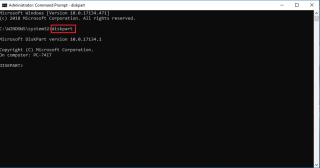
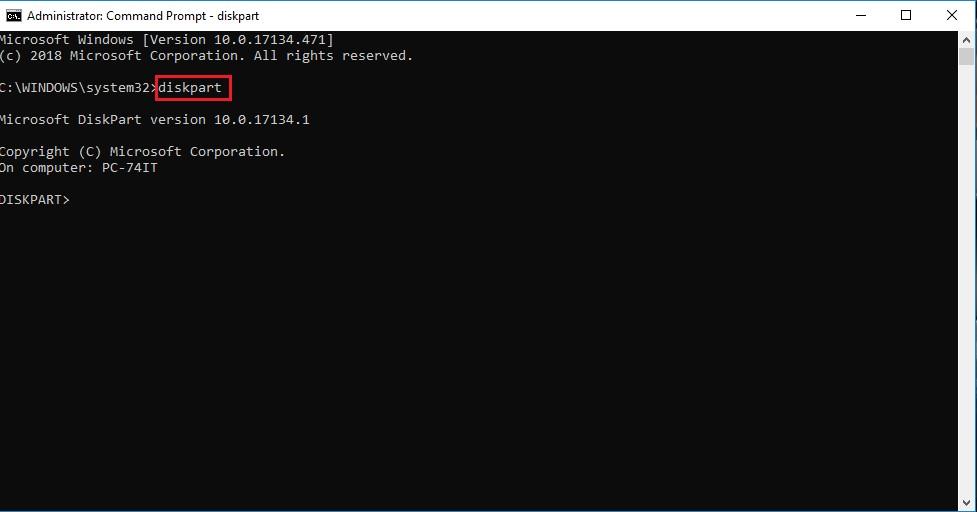
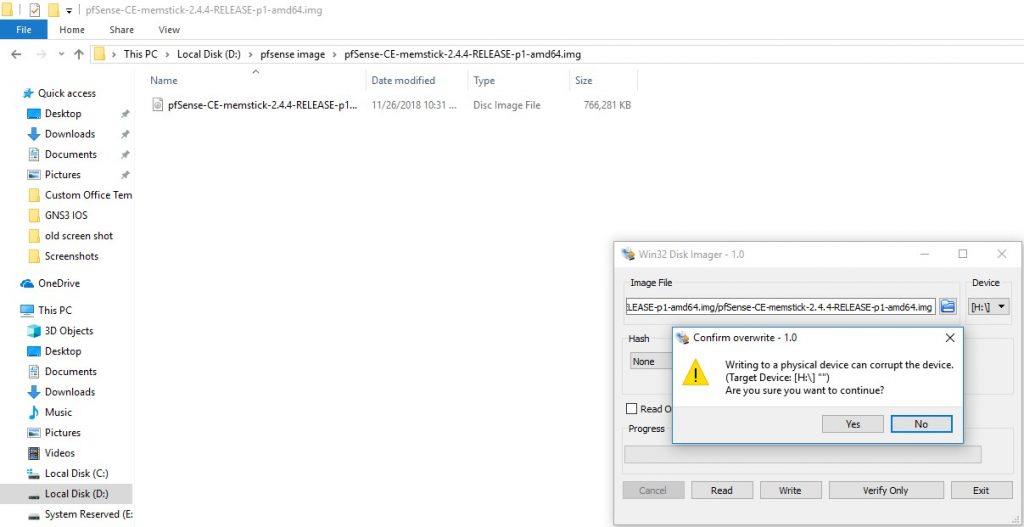
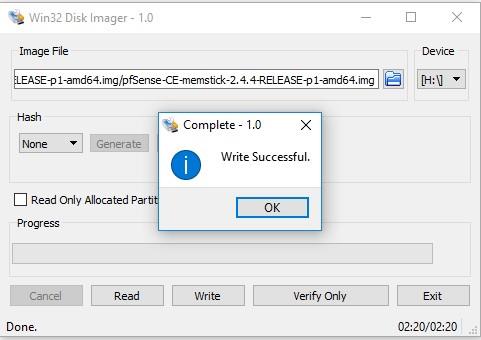


![So deaktivieren Sie Benachrichtigungen in Microsoft Teams [AIO] So deaktivieren Sie Benachrichtigungen in Microsoft Teams [AIO]](https://cloudo3.com/resources8/images31/image-2249-0105182830838.png)





![Bedingte Formatierung basierend auf einer anderen Zelle [Google Tabellen] Bedingte Formatierung basierend auf einer anderen Zelle [Google Tabellen]](https://cloudo3.com/resources3/images10/image-235-1009001311315.jpg)